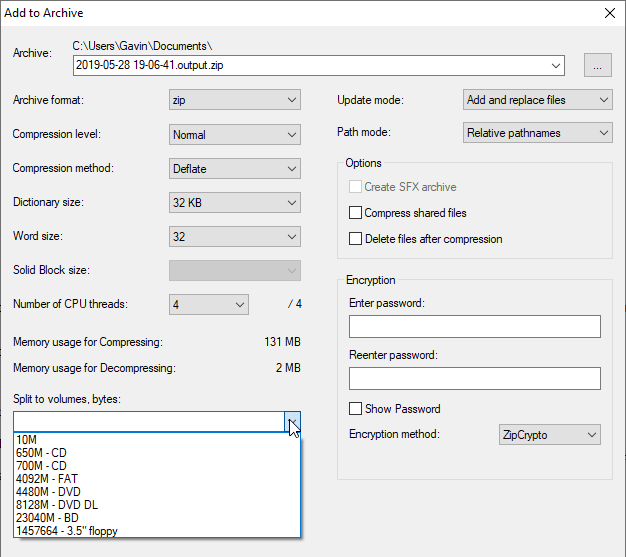本当に大きなファイルはよくあることです。メディアの品質が上がるにつれて、ファイルも一緒になります。圧縮ソフトウェア(Compression software)は、HD品質のフィルム(HD-quality film)を1ギガバイトのファイル(gigabyte file)に圧縮できますが、時間がかかり、ほとんどの人にとって実用的ではありません。
このような大きなファイルを移動したい場合はどうなりますか?大きなファイルを小さなチャンクに分割して、共有を容易にすることはできますか?
自由ソフトウェアを使用してファイルを複数のファイルに分割する方法は次のとおりです。

GSplitは、これらの大きなファイルを分割するために使用できる無料のファイル分割ツールです。GSplitを使用(GSplit)すると、次のことができます。
・ 個々の分割ファイル(split file)サイズと出力ファイル(output file)タイプを制御します(Control)
・ 分割(Unite)されたファイルを1つのファイルに統合します
・ 分割ファイルのカスタム命名スキームを作成します(Create)
・ 高速ファイル分割(file splitting)にはExpressファイル(Express file)スプリッターを使用します(Use)
・ 自己結合(Create self-uniting)分割ファイルを作成する
まず、 (First)GSplitをダウンロードしてインストールします。準備ができたら、GSplitを開き、左側のメニューから[元のファイル(Original File)]を選択します。分割するファイルを参照(Browse)します。次に、メニューから[宛先フォルダー(Destination Folder)]を選択し、複数の分割ファイルを作成する場所を参照します。
Split File!に移動する前に!オプション(分割が行われる場所)で、[タイプとサイズ(Type and Size)]メニューを開きます。GSplitを使用して、いくつかの異なる方法でファイルを複数のファイルに分割できます。たとえば、必要な出力ファイル(output file)の数を指定できます。GSplitは、各分割部分(split piece)のサイズを通知します。または、各出力ファイル(output file)のサイズを設定すると、GSplitが作成するファイルの数を通知します。

ファイルの内容に応じて指定されたパターンでファイルを分割するオプションもあります(これは高度なオプションですが)。
ファイル分割構成を決定したら、[ファイルの分割]を選択しSplit File!、次にSplit! GSplitはファイルの処理を開始します。ファイルを複数のファイルに分割するのにかかる時間は、出力オプションの複雑さと元のファイルのサイズによって異なります。
GSplitは、ファイルを再アセンブルする場合に便利な実行可能ファイルを作成します。実行可能ファイルは、分割ファイルと同じフォルダーにあります。実行可能ファイルをダブルクリックして(Double-click)再構成プロセスを開始し、(reassembly process)出力ファイル(output file)の場所を確認します。デフォルトの実行可能ファイル名はdisk1.EXEですが、カスタムの命名スキームを作成すると、設定と一致します。
ファイルの分割が完了したら、同じネットワーク上のコンピューター間でファイルを転送する方法を( how to transfer files between computers on the same network)確認してください。
GUniteを使用してファイルを手動で再構築する(Manually Reassemble Files With GUnite)
GSplitには、 (GSplit)GUniteと呼ばれる再組み立てツール(reassembly tool)が含まれています。GSplitのトップメニューから、 [結合(Unite)]を選択します。GUniteが新しいウィンドウで開きます。

(Browse)分割ファイルの場所を参照します。下の画像のように、 (image below)GSpd(.GSD )ファイル拡張子が付いた(file extension)GSplitピースを含むフォルダーを見つける必要があります。
シーケンスの最初のファイルを選択し、次に[出力](Select Output)を選択して、再構築後にファイルを配置する場所を確認します。最後に、[ファイルの復元](Restore File)を選択します。ファイル分割処理と同様に、ファイルサイズ(file size)やチャンク数などによっては復元(restoration process)に時間がかかります。
人気のある無料のアーカイブツールである7-Zipには、ファイル分割ツールも含まれていることをご存知ですか(Did)?出力ファイルはアーカイブの一部を形成するため、ディスク容量も節約できます。もっと無料のツールに興味がありますか?Windows用の最高の無料ツールのリストを(our list of the best free tools for Windows)チェックしてください。
最高のファイルスプリッターに戻ります。7-Zipを使用すると、次のことができます。
・ 大きなファイルを複数のファイルに分割する(Split)
・小さなファイルパーツの数をカスタマイズします
・出力ファイルを暗号化する
・ さまざまな圧縮アルゴリズムを(compression algorithms)使用(Use)してファイルサイズを小さくします
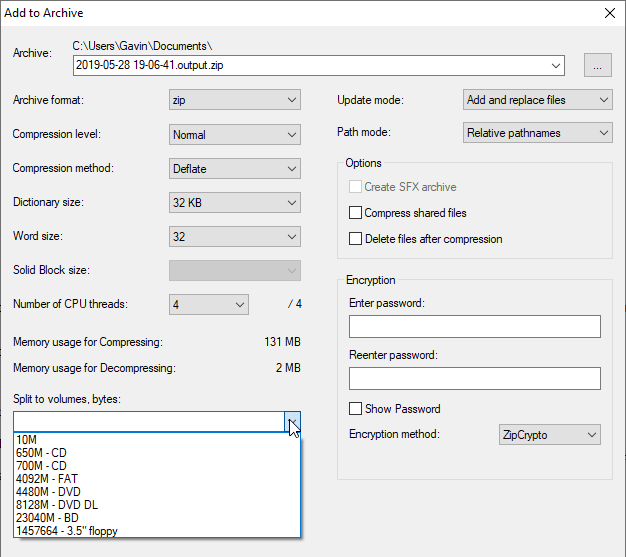
まず(First)、分割するファイルを右クリックして、[ 7-Zip > Add to Archive選択します。アーカイブに名前を付けます。[ボリュームへの分割]の[バイト](Split to Volumes, bytes)で、必要な分割ファイルのサイズを入力します。ドロップダウンメニューにはいくつかのオプションがありますが、大きなファイルに対応していない場合があります。その場合は、カスタム出力ファイルサイズ(custom output file size)を入力できます。
準備ができたら[ OK]を押して、7-Zipで大きなファイルを小さなビットに分割します。
ファイルを再構築する場合は、アーカイブ内の最初の分割ファイル(split file)を見つけ、右クリックして[ 7-Zip > Extract to [File Name]]を選択します。元のファイルは出力フォルダー(output folder)にあります。
FFSJ、またはF astest F ile S plitter and J oinerは、大きなファイルを分割して結合するための最後のオプションです。FFSJを使用(FFSJ)すると、次のことができます。
・ 大きなファイルを複数のファイルに分割する(Split)
・ ソースファイルを自動的に(Automatically)削除する
・ セキュリティを強化するために出力ファイルを暗号化する(Encrypt output)

ファイルを均等に分割したり、特定のファイルサイズを使用して分割したりできる使いやすいオプションがあります。ファイルを分割した後にソースファイル(source file)を削除するオプション、または保護を強化するために出力ファイルを暗号化するオプションもあります。ファイルを暗号化することを選択した場合は、ファイルスプリッター(file splitter)を開始する前にパスワードを入力する必要があります。
FFSJで大きなファイルを分割するには、入力ファイル(input file)を選択してから、出力ファイルの場所(output file location)を選択します。同様に、分割ファイルを結合する場合は、FFSJを開き、[(FFSJ)結合(Joining)]タブを選択します。最初の分割ファイル部分(split file part)を含むフォルダーを参照し、再構築されたファイルの(Browse)出力フォルダー(output folder)を追加します。
最高の無料の大きなファイルスプリッターは何ですか?(What Is The Best Free Large File Splitter?)
ファイルを複数のファイルに分割するには、いくつかのオプションがあります。3つのオプションは使いやすく、さまざまなファイル分割(file splitting)オプションがあります。たとえば、7-Zipを使用して出力ファイルを分割および圧縮すると、ハードドライブのスペースを節約できる可能性があります。
ファイルを分割したら、友達に送信することをお勧めします。大きなファイルを電子メールの添付ファイルとして送信するための最良の方法を確認してください。
How to Split a Large File into Multiple Smaller Pieces
Really big files are a common occurrеnce. Aѕ the quality of our media inсreases, so do the fileѕ аlоng with it. Compressіon software can ѕquеeze an HD-quality film into a single gigabyte file, but it is time-consuming and impractical for most people.
What happens when you want to move such a large file? Can you break a large file into smaller chunks to make sharing easier?
Here’s how you split a file into multiple files using free software.

GSplit is a free file splitting tool you can use to split up those large files. With GSplit, you can:
· Control the individual split file sizes and the output file types
· Unite your split files into a single file
· Create a custom naming scheme for split files
· Use the Express file splitter for rapid file splitting
· Create self-uniting split files
First up, download and install GSplit. When ready, open GSplit and select Original File from the menu on the left. Browse to the file you want to split. Now, select Destination Folder from the menu, and browse to where you want the multiple split files to end up.
Before moving to the Split File! option (where the splitting takes place), open the Type and Size menu. You can use GSplit to split a file into multiple files in a few different ways. For example, you can specify how many output files you want, and GSplit will tell you how big each split piece will be. Alternatively, you can set the size of each output file, and GSplit will tell you how many files that will create.

There is also the option to split the files in a specified pattern according to the file contents (although this is an advanced option).
Once you decide the file splitting configuration, select Split File!, then Split! GSplit will begin processing your file. The time it takes to split a file into multiple files depends on the complexity of the output options and the size of the original file.
GSplit creates a handy executable for when you want to reassemble your files. You’ll find the executable in the same folder as the split files. Double-click the executable file to launch the reassembly process and to confirm the location of the output file. The default executable name is disk1.EXE, although if you create a custom naming scheme it will match your settings.
Once you finish splitting your files, check out how to transfer files between computers on the same network.
Manually Reassemble Files With GUnite
GSplit includes a reassembly tool called GUnite. From the GSplit top menu, select Unite. GUnite will open in a new window.

Browse to the location of your split files. You must locate the folder containing the GSplit pieces, carrying the .GSD file extension, as per the image below.
Select the first file in the sequence, then Select Output to confirm where you want the file after reconstruction. Finally, select Restore File. Like the file splitting process, the restoration process takes time depending on the file size, number of chunks, and so on.
Did you know that the popular free archive tool, 7-Zip, also includes a file splitting tool? Your output files will form part of an archive, which could save you disk space, too. Interested in more free tools? Check out our list of the best free tools for Windows.
Back to the best file splitters. With 7-Zip, you can:
· Split large files into multiple files
· Customize the number of small file parts
· Encrypt your output files
· Use a variety of compression algorithms to decrease file sizes
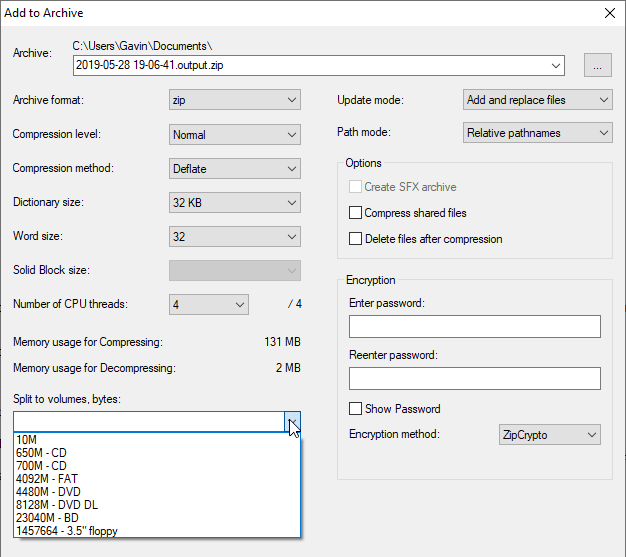
First up, right-click the file you want to split into smaller pieces, then select 7-Zip > Add to Archive. Give your archive a name. Under Split to Volumes, bytes, input the size of split files you want. There are several options in the dropdown menu, although they may not correspond to your large file. If that’s the case, you can enter a custom output file size.
Press OK when you are ready and let 7-Zip split your large file into smaller bits.
When you want to reconstruct your file pieces, find the first split file in the archive, right-click and select 7-Zip > Extract to [File Name]. You’ll find your original file in the output folder.
FFSJ, or the Fastest File Splitter and Joiner, is your final option for splitting and joining large files. With FFSJ, you can:
· Split large files into multiple files
· Automatically delete source files
· Encrypt output files for extra security

You’ll find easy to use options allowing you to split your file into equal parts or split using specific file sizes. There is also the option to delete the source file after splitting the file, or to encrypt the output files for extra protection. If you choose to encrypt the files, you must enter a password before the file splitter begins.
To split a large file with FFSJ, select your input file, then the output file location. Similarly, when you want to join the split files, open FFSJ, and select the Joining tab. Browse to the folder containing the first split file part, then add an output folder for your reconstructed files.
What Is The Best Free Large File Splitter?
You have several options to split a file into multiple files. The three options are easy to use and have different file splitting options. For instance, you can use 7-Zip to split and compress your output files, potentially saving space on your hard drive.
Once you’ve split your files, you might want to send them to your friends. Check out the best ways to send large files as email attachments.